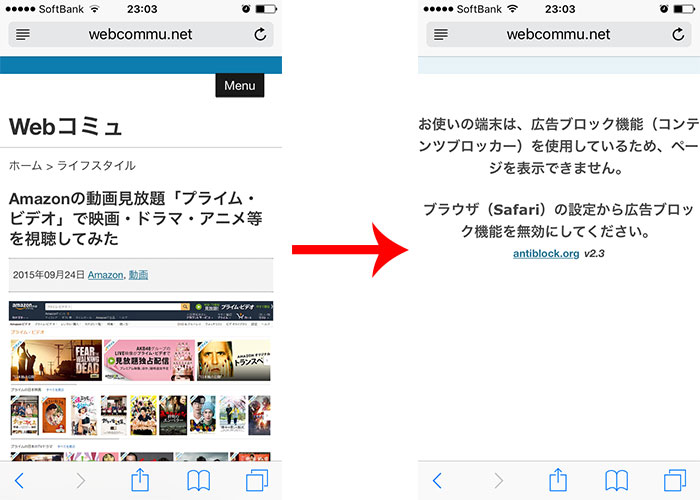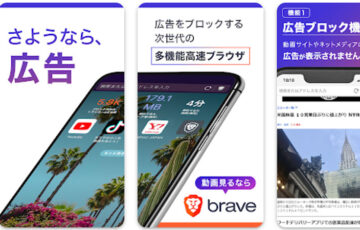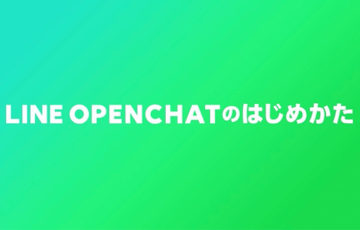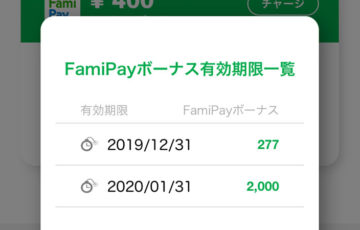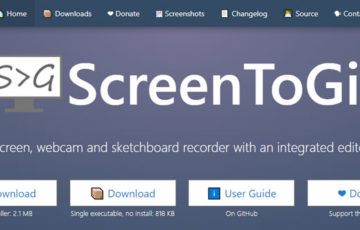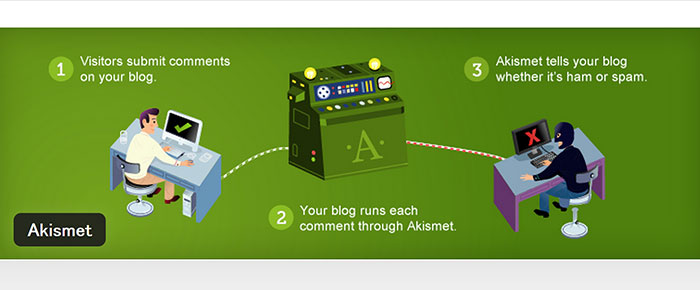iPhoneで何か撮影したいとき、「カシャッ!」という音が気になり、なかなか撮影できないという経験はないでしょうか?
せっかく面白いものを発見したのに、景色のいい場所で自撮りをしたいのに、周りの目が気になってなかなか撮影できない。
そんな方には、iPhoneの無料カメラアプリ「超微音カメラ」がおすすめです。このアプリを使えば、「カシャッ!」というシャッター音をならさずに撮影できます。
目次
「超微音カメラ」の使い方
はじめに、Apple Storeから「超微音カメラ – Ryuji Kishi」をインストールしましょう。
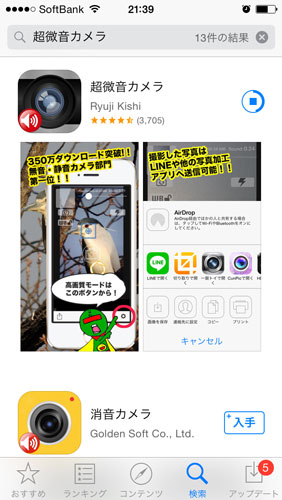
ホーム画面に「超微音カメラ」が表示されるので、タップして起動します。
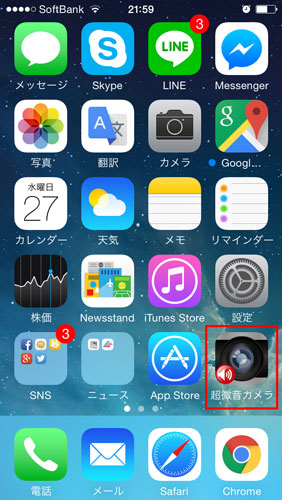
上部のスクロールバーが、右に少しでも移動しているのを確認してから、真ん中にある「カメラボタン」をタップしてください。(スクロールバーが一番左になっていると、「Soundが0だと撮影ができません。←音量ボタンで音を上げて下さい。」というメッセージが表示されます。)
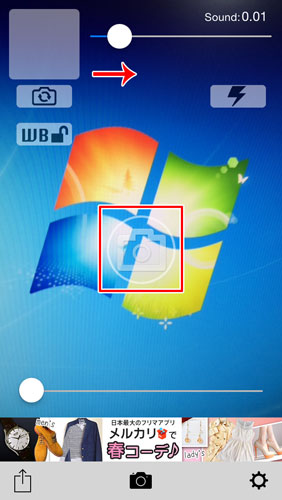
※冒頭で、このアプリを使えばシャッター音がならないと説明しましたが、完全に音がならない訳ではなく、人には聞こえないレベルの微音をならして撮影しています。
撮影が完了すると、左上に撮影した写真が表示されます。(タップすると写真が拡大されます。)
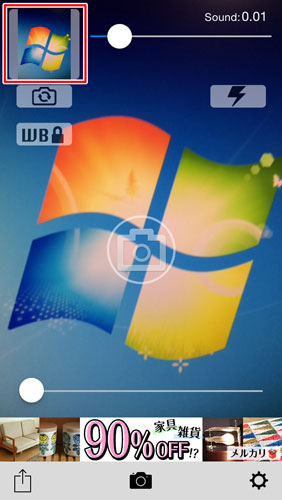
もちろん、iPhoneの写真アプリ(カメラロール)にも保存されます。
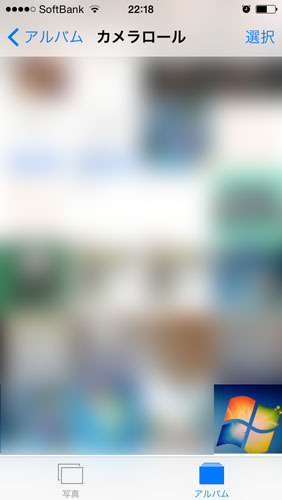
「超微音カメラ」のオプション機能
ここからは、超微音カメラのオプション機能をいくつか紹介します。
LEDライトを点灯
右上の「雷マーク」をタップすることで、LEDライトを点灯させることができます。これで、暗い場所でも撮影できますね。
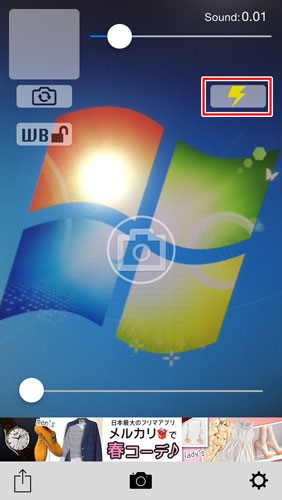
カメラの背面と前面を切り替え
左上の「カメラの矢印マーク」をタップすると、カメラの背面と前面を切り替えることができます。これで、自撮りもOKですね。
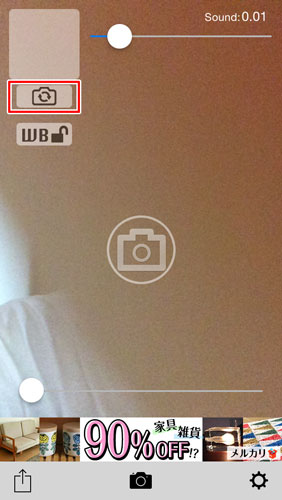
ホワイトバランス
左上の「WBマーク」をタップすると、ホワイトバランスのアンロックとロックを切り替えます。つまり、周りの光の色にあわせて白色を調整する機能を、オート(自動)にするかどうかを切り替えます。良くわからなければ、アンロックにしましょう。
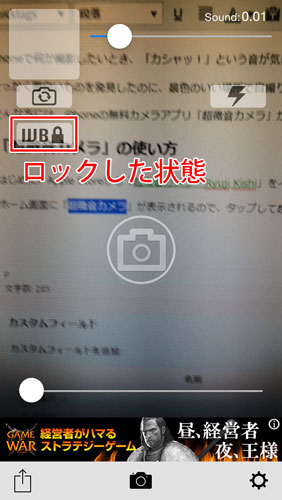
高画質モード
初期設定の画質は、640×480のサイズですが、「高画質モード」に変更することで、1920×1080のサイズで撮影することが可能になります。※ただし、高画質モードにすることで、時々、画面全体に広告が出てくるようになります。
まずは、右下の「歯車マーク」をタップします。
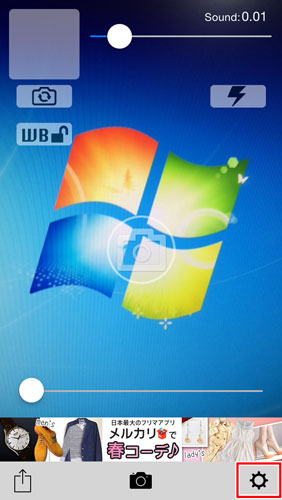
続いて、「高画質モード」をオンにすれば完了です。
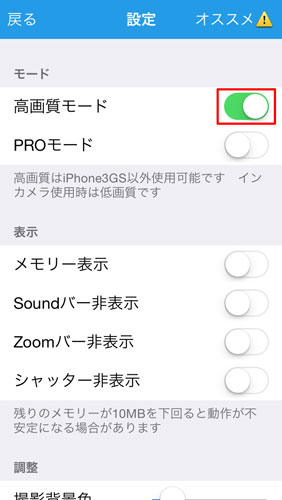
高画質モードにすると、時々、このような広告が表示されるようになります。
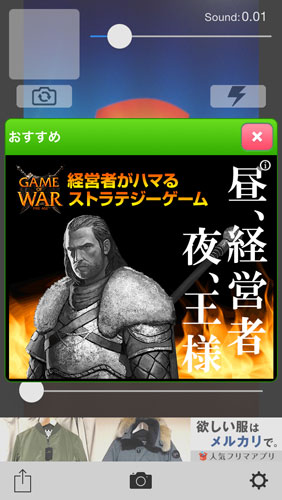
PROモード
PROモードにすることで、「フォーカス」と「露出」を分けて設定できます。つまり、ピントを合わせながら、光の量を調整できます。
左下の「歯車マーク」を押してから、「PROモード」をオンにしましょう。
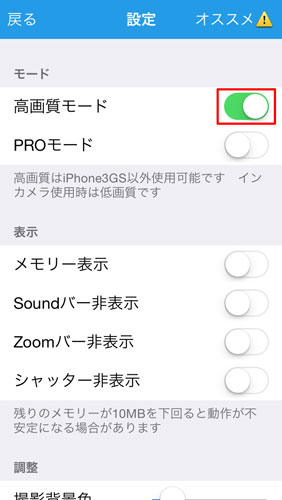
どこか適当な場所をタップすると、「黄色の丸い円マーク」が出てくるので、それを上に移動させると、明るくなっていきます。
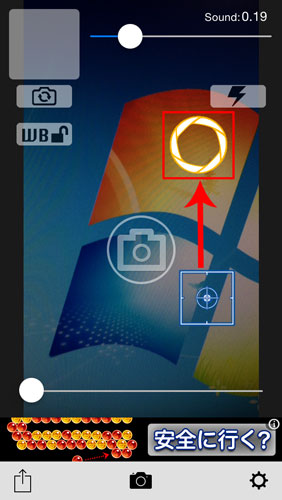
広告なしの有料バージョン「超微音PRO」
「すごく気に入ったけど、広告が邪魔すぎる!」という方は、有料バージョンの「超微音PRO – Ryuji Kishi」を購入することで、次のように、広告を消すことができます。
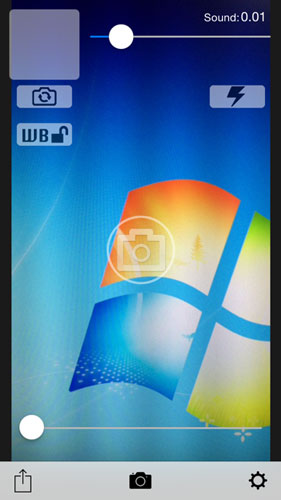
価格は120円です。缶コーヒー1杯分の価格ですね。
基本的な操作方法は同じですが、無料バージョンとの違いは、次のとおりになります。
【超微音カメラとの違い】
√広告表示が無い。
√撮影画面フレームが大きい。
√グリッド表示/非表示機能搭載。
√ディスプレイシールドモード搭載。